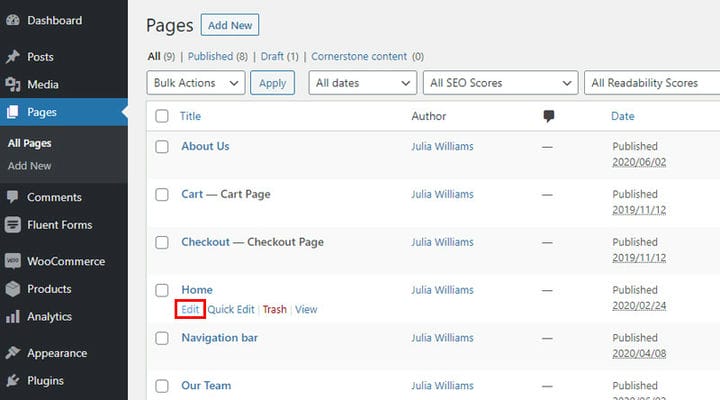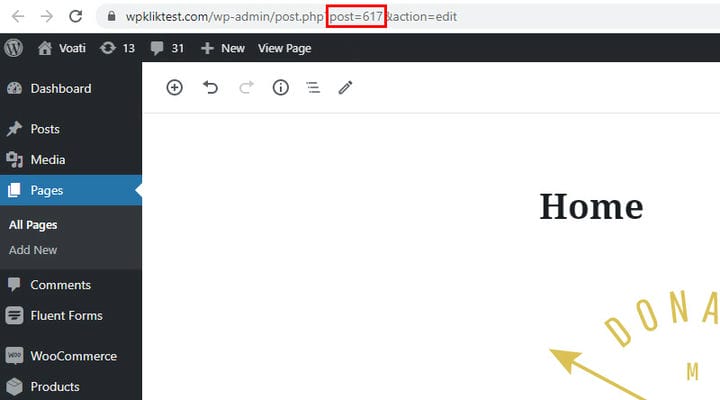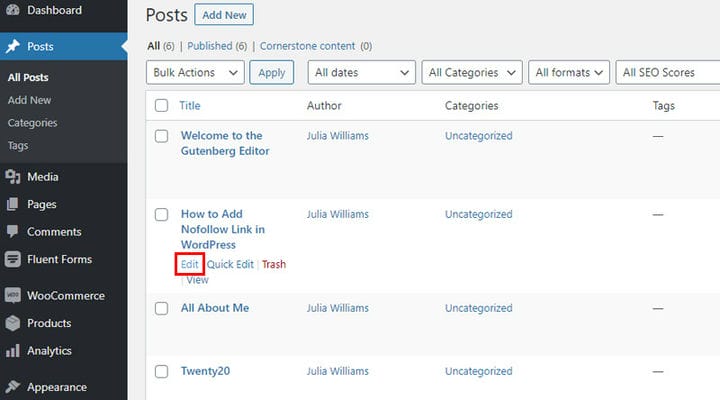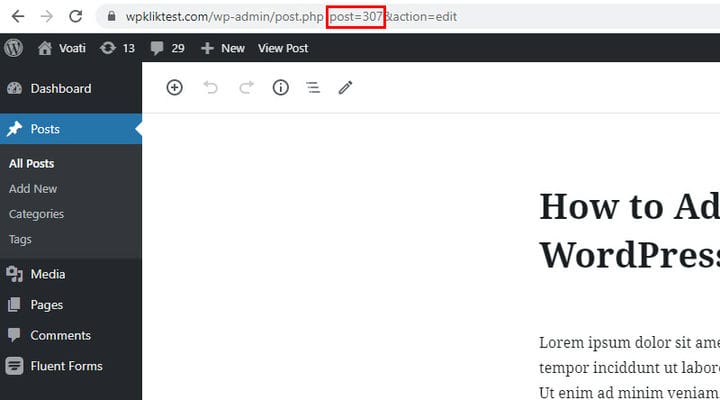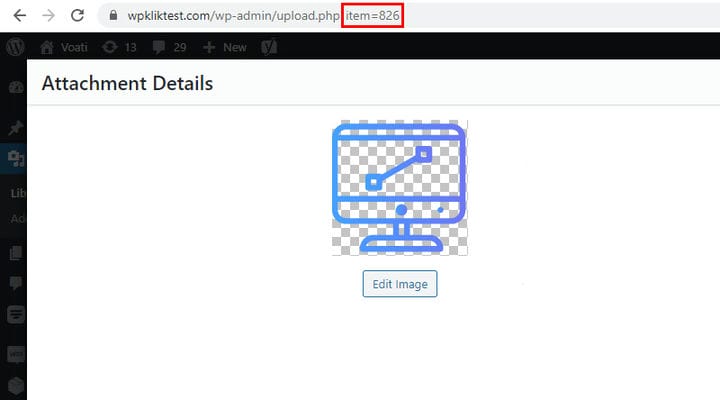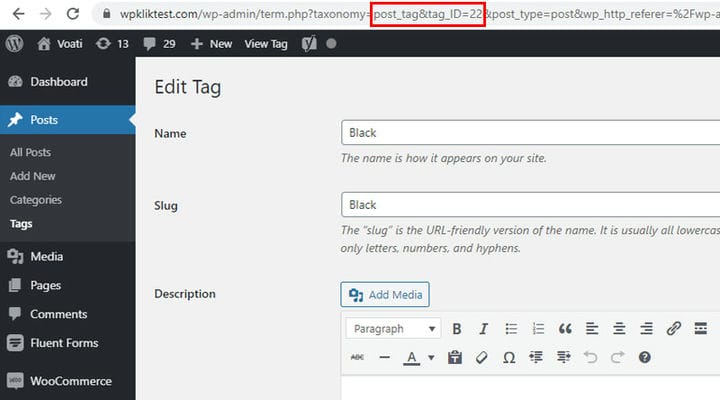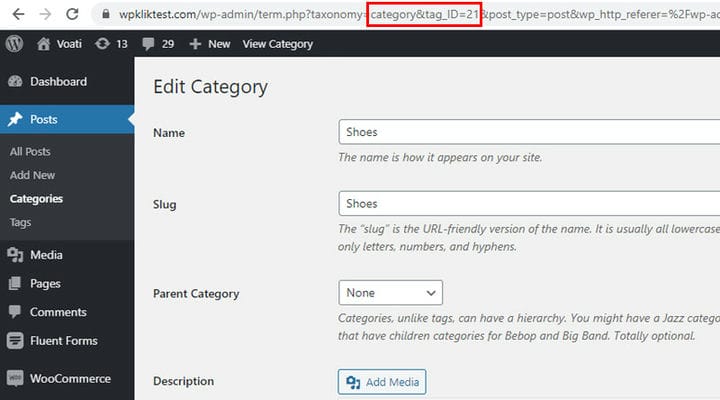Kuidas leida oma WordPressi leht ja postituse ID
Tõenäoliselt teate juba, et WordPressi lehtede, postituste, siltide, kategooriate või meediaüksuste ID-de hankimine võib mõnikord olla väga mugav. See teave võib teatud ülesannete täitmisel osutuda lahutamatuks, kuid selle leidmiseks on vaja pisut oskusteavet. Selles artiklis näitame teile, kuidas kiiresti leida oma WordPressi leht ja postituse ID.
Oma lehe ID leidmine
Nagu võib-olla teate, klassifitseerib WordPress kogu sisu. See tähendab, et igal sisul on kordumatu ID. Lehe ID hankimine on üsna lihtne protsess. See koosneb kahest lihtsast sammust. Esiteks, liikuge oma WordPressi juhtpaneelil lehele Pages. Seejärel klõpsake nuppu Redigeeri selle lehe all, mille ID-d soovite leida.
Nüüd ei jää üle muud, kui kontrollida lehe URL-i, leida post=number (meie näite ekraanipildil on see 617).
Nagu näete selgelt, on protsess väga lihtne. Parim on see, et sama protsess kehtib ka postituste, siltide, kategooriate ja meediaüksuste kohta.
Postituse ID hankimine
Eelmisest näitest oli näha, kui lihtne on oma lehe ID-d leida. Sama protsess kehtib ka postituste kohta. Lihtsalt navigeerige oma taustaprogrammist jaotisesse Postitused ja klõpsake soovitud postituse all käsul Muuda.
Nagu lehe ID puhul, kontrollige postituse URL-i ja leiate oma postituse ID.
Siltide, kategooriate ja meediumiüksuste ID-de leidmine
Nüüd, kui olete näinud, kuidas kiiresti oma WordPressi leht ja postituse ID leida, jätkame siltide, postituskategooriate ja meediaüksuste postitamist.
Meetod on siltide ja kategooriate puhul peaaegu identne, meediumiüksuste ID-del on ainult üks väike erinevus. Nimelt tuleks postituste siltide ja kategooriate puhul vajutada Redigeeri, samamoodi nagu lehtede ja postituste puhul.
Meediumiüksustel on aga üks minut vahe. Kui olete soovitud meediumiüksuse leidnud, klõpsake lihtsalt sellel.
Kontrollige URL-i kirje=number (meie näites item=826).
Ülejäänud märgendite, kategooriate ja meediumiüksuste protsess on peaaegu sama.
Siltide jaoks leidke URL-ist tag_ID=number (meie näites tag_ID=22).
Veelgi enam, absoluutselt sama kehtib ka kategooriate kohta, nagu näete meie allolevalt ekraanipildilt.
Lehtede ja postituste ID-de, samuti postituste siltide, kategooriate ja meediaüksuste ID-de hankimine võib osutuda väga oluliseks. Nimelt võite neid vajada siis, kui soovite konkreetse sisuga päringuid teha või sihtida. Kuid just seetõttu on nende leidmine väga lihtne. Loodetavasti aitas see artikkel teil hõlpsalt leida oma WordPressi lehe ja postituse ID.
Loodame, et see artikkel oli teile kasulik. Kui teile see meeldis, vaadake ka mõnda neist artiklitest!